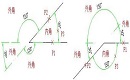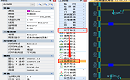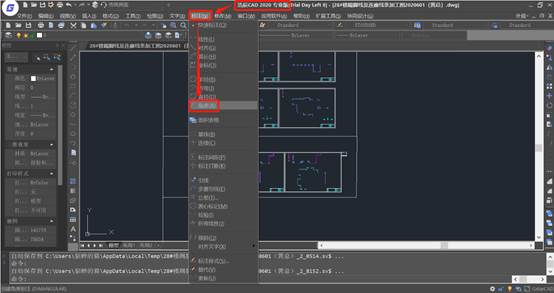CAD軟件如何角度標注的實例
2020-10-28
5239
在上一節的CAD教程中,小編給大家介紹了CAD軟件如何角度標注的內容,但有些CAD制圖初學入門的小伙伴說還不是很清楚,那么接下來小編就使用浩辰CAD建筑軟件來給大家進行一個實例展示。角度標注的實例: 注意標注外角時,只需要在提示確定尺寸線位置時,你把光標移動到任何位置,預覽到最終的標注效果,單擊即可在該處標注。 角度標注的夾點: 角度標注的位置和尺寸界線長度均可以通過拖動夾點進行調整。最重要的夾點是增補合并尺寸開間夾點,拖動該夾點可以增加和改變角度標注開間,還可以改變角度標注界線的長度,還有移動尺寸線夾點,用于改變角度標注線的位置,尺寸文字自動跟隨移動;選擇增補合并尺寸開間夾點,按 Ctrl 鍵,可以在更改開間和增加開間狀態之間切換,狀態保留到下次按 Ctrl 鍵;將夾點拖動到與相鄰開間夾點重合就是刪除當前開間。 以上就是浩辰CAD建筑軟件中角度標注的實例展示了,更多CAD教程內容,大家可以在浩辰CAD官網查看,同時可以進行各種正版CAD制圖軟件的CAD下載操作哦!
CAD教程:CAD軟件如何角度標注?
2020-10-28
9102
CAD繪圖中經常會出現一些需要設置角度的地方,在今天的CAD教程中,小編就給CAD制圖初學入門的小伙伴介紹一下CAD軟件如何角度標注,使用的是咱們國產CAD制圖軟件——浩辰CAD建筑軟件。角度標注命令按逆時針方向標注兩根直線之間的夾角,不需要考慮方向點取兩直線的順序,命令提示用戶拖動光標,在兩條直線(包括延伸線)可能形成的所有標注角度范圍內進行標注。建筑設計→尺寸標注→角度標注(JDBZ) 點取菜單命令后,命令行提示:請選擇第一條直線<退出>:P1 在標注位置點取第一根線;請選擇第二條直線<退出>:P2 在任意位置點取第二根線;請確定尺寸線位置<退出>:P3 在兩直線形成的內外角之間動態拖動尺寸選取標注的夾角,給點確定標注位置 P3,尺寸界線會從標注位置點開始。關于浩辰CAD建筑軟件中的角度標注功能今天就給大家介紹到這里了,浩辰CAD建筑軟件中還有很多方便制圖的CAD標注功能,想要學習的小伙伴可以CAD下載浩辰建筑軟件來跟著小編學習。
CAD軟件如何角度標注
2020-07-01
4957
今天是最后一節的CAD標注教程,我們來給大家介紹一下CAD軟件如何角度標注?如果有CAD制圖初學入門的小伙伴想了解更多CAD標注內容,可翻看我們之前的CAD繪圖軟件教程哦!CAD繪圖軟件中角度標注功能介紹菜單位置:[標注]→[角度] 工 具 條:[標注]→[角度]命 令 行:Dimangular“角度”命令用于測量并標注被測對象之間的夾角。使用方法是執行“角度”命令后,命令行會提示選擇圓、弧或直線,如果用戶選擇弧,則系統直接標注其角度;如果用戶選擇圓、直線或點,則系統會繼續提示要求用戶選擇角度的末點。也可以根據命令提示改變標注文字內容。直線標注方式用于標注兩條直線或其延長線之間小于 180 度的角。系統將根據尺寸線的位置決定標注角是大于還是小于 180 度。CAD角度標注在CAD標注中也是比較常見的,因為在CAD繪圖中經常需要繪制一些不同角度的CAD圖形,CAD標注功能比較常用也比較簡單,各位CAD制圖初學入門的小伙伴一定要掌握哦!